-
Winter stork
Tutorial traducido con la autorización de
RENÉE GRAPHISME

AVISOS DE RENÉE
Está determinadamente prohibido compartir los tubes de los tutoriales en grupos, blogs etc …
Están a disposición de quien los quiera directamente en mi página
Si comparte este tutorial en un grupo o un foro, se prohíbe separar la box de preview de los tubes
También está prohibido compartir el tutorial sin dar un link hacia el tutorial original
Cualquier semejanza con un tutorial existente es pura coincidencia
Este tutorial fue creado con PSP 2019 de Corel
pero puede ser realizado con otras versiones
Los colores pueden variar según la versión utilizada
ATENCIÓN
Si desean recuperar los antiguos efectos “Imagen/ Espejo”
y “Imagen/Voltear” de las versiones anteriores al PSP14,
les invito se pasen por aquí para instalar los efectos
en las versiones X5 y siguientes
Encontrarán también el gradiente adecuado
“Premier Plan-Arrière Plan” (“Primer Plano-Fondo”)

MATERIAL
Pinchar en el banner de Renée
para llegar a la página del tutorial original
y descargar de allí el material
FILTROS
Incluidos en el material
Nota : comprobar si el preset está en su filtro
e instalar los que no tenían aún
Los presets con este logo

deben de instalarse en Unlimited
El preset A debe de colocarse en la carpeta “Ajustes” de su PSP
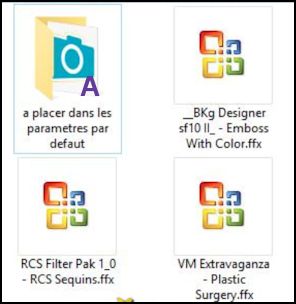
Otros filtros
Mehdi
Mock
Graphic Plus
Flaming Pear / Flexify2
Render
Alien Skin Eye Candy 5 Impact
MuRa’s Meister
PREPARACIÓN
Doble-clic en el preset para el filtro Alien Skin
Colocar los pinceles en la carpeta adecuada de su PSP
Abrir los tubes, duplicarlos y guardar los originales
Abrir la máscara y minimizarla
Al utilizar otros tubes o colores,
ajustar el modo de mezcla de las capas y su opacidad
PALETA DE COLORES

Color de Primer Plano # 2
Color de Fondo # 4
1 – Abrir la imagen “Fond_Winter_stork”
Capas / Convertir capa de fondo
2 – Filtro Mehdi / Vibrations 1.1

3 – Capas / Duplicar
4 – Filtro Mock / LaserSight
5 – Con la Herramienta Varita Mágica y estos ajustes

seleccionar los dos rectángulos de arriba

SELECCIONES / ANULAR SELECCIÓN
6 – Seleccionar el rectángulo de abajo a la izquierda
7 – Capas / Nueva capa de trama
8 – Llenar la selección con el Color de Primer Plano
9 – Filtro Graphic Plus / Cross Shadow
con los ajustes predeterminados
SELECCIONES / ANULAR SELECCIÓN
Activar la capa “Copia de Trama 1”
10 - Seleccionar el rectángulo de abajo a la derecha
11 – Capas / Nueva capa de trama
12 – Llenar la selección de blanco
13 – Filtro Graphic Plus / Cross Shadow

SELECCIONES / ANULAR SELECCION
Hasta aquí hemos llegado

Cerrar el ojito de la capa de abajo del todo
Activar cualquier otra capa
Capas / Fusionar visibles
Abrir el ojito de la capa cerrada sin activarla
14 – Filtro Flaming Pear / Flexify 2

(Para encontrar rápidamente el nombre del preset en la lista de este filtro, pinchar en la letra G del teclado - primera letra de Gilbert globe - varias veces hasta que éste resulte seleccionado)
15 – Efectos de distorsión / Ondas

16 – Modo de mezcla = Luz débil
17 – Filtro Unlimited / RCS Filter Pack 1.0 / RCS Sequins
18 – Filtro Flaming Pear / Flexify 2

19 – Herramienta Selección (letra K del teclado)
Bajar el nodo central de arriba hasta los 350 pixeles
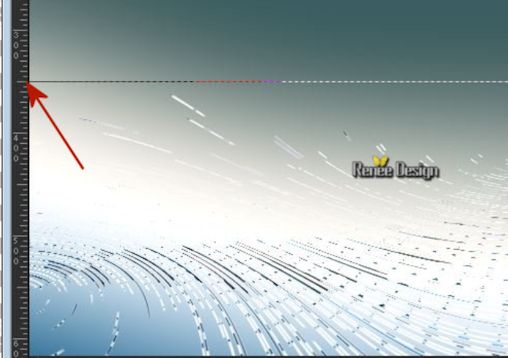
20 – Imagen / Voltear
(o Imagen / Espejo / Espejo vertical según su PSP)
22 – Copiar y pegar el tube
“Renee_TUBES-winter-paysage-d-hiver-GRAND”
23 – Ajustar / Desenfocar / Desenfoque radial

24 – Efectos de la imagen / Mosaico integrado

25 – Efectos de distorsión / Espiral a 86
26 – Efectos geométricos / Perspectiva horizontal

27 – Filtro VanDerLee / UnPlugged-X / Defocus

28 – Modo de mezcla = Pantalla
29 – Capas / Nueva capa de trama
30 – Selecciones / Cargar selección desde disco “Winter stork_1”
31 – Llenar la selección con el Color # 2
32 – Ajustar / Desenfocar / Desenfoque Gaussiano a 45
33 – Filtro Render / 2D HyperClouds

SELECCIONES / ANULAR SELECCIÓN
34 – Ajustar / Desenfocar / Desenfoque Gaussiano a 8
35 – Modo de mezcla = Multiplicar
Opacidad de la capa a 74 %
36 – Copiar y pegar el tube
“Renee_TUBES-winter-paysage-d-hiver”
37 – Efectos de la imagen / Desplazamiento

38 – Modo de mezcla = Luminancia (heredado)
39 – Capas / Organizar / Bajar DOS VECES
Hasta aquí hemos llegado

Activar la capa de arriba del todo
40 - Copiar y pegar el tube
“Renee_TUBES-winter-paysage-d-hiver-2”
41 – Efectos de la imagen / Desplazamiento
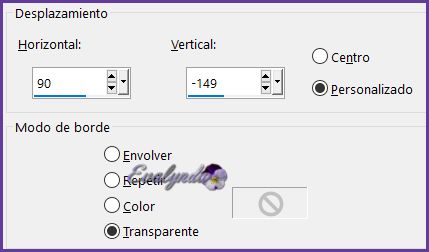
42 – Aplicar una sombra negra 3 / 3 / 35 / 18
43 – Capas / Duplicar
44 – Modo de mezcla = Pantalla
Opacidad de la capa a 77 %
45 – Copiar y pegar el tube
“Renee_TUBES-cygogne-hiver-nuage”
46 – Objetos / Alinear / Arriba
Si no tienen esa opción, colocar arriba del todo
47 - Modo de mezcla = Pantalla
Opacidad de la capa a 73 %
48 – Copiar y pegar el tube
“Renee_TUBES-winter-paysage-d-hiver-3”
49 - Efectos de la imagen / Desplazamiento

50 – Capas / Organizar / Bajar
Colocar en segunda posición empezando por abajo
(encima de la capa “Trama 1”)
Activar la capa de arriba del todo
En la ventanita de Color de Primer Plano,
subir el gradiente Corel_06_001 (Blanco y negro)
en modo Reflejos

51 – Capas / Nueva capa de trama
52 - Selecciones / Cargar selección desde disco “Winter stork_2”
53 – Llenar la selección con el gradiente
54 – Filtro Unlimited / WM Extravaganza / Plastic Surgery

SELECCIONES / ANULAR SELECCIÓN
55 – Filtro Unlimited / &<Bkg Designer sd10 II>
/ Emboss With Color
con los ajustes predeterminados
56 - Modo de mezcla = Pantalla
57 – Ajustar / Brillo y contraste / Curvas

58 – Capas / Nueva capa de trama
59 – Selecciones / Cargar selección desde disco “Winter stork_3”
60 – Llenar la selección de blanco
61 – Filtro Eye Candy 5 Impact / Glass
con el setting “Winter-stork”
SELECCIONES / ANULAR SELECCIÓN
62 – Imagen / Cambiar el tamaño de la capa a 50 %
No moverla
63 – Filtro MuRa’s Meister / Copies
Pinchar en la pestaña “RESET” y ajustar según captura
Si no consiguen el mismo resultado – el filtro es algo caprichoso – volver atrás y copiar /pegar el efecto incluido en el material “effet-Muras_meister”

64 – Copiar y pegar el tube
“Renee_TUBES-winter-trace-de-pas-neige”
65 – Efectos de la imagen / Desplazamiento
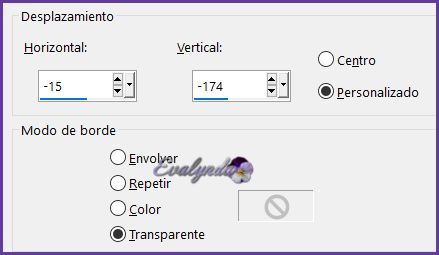
66 – Copiar y pegar el tube “Renee_TUBES-winter-oiseaux”
Colocar según resultado final
67 – Copiar y pegar el tube “Renee_TUBES-winter-loup”
Colocar en la esquina de abajo a la derecha
68 – Herramienta Aclarar/oscurecer (letra L del teclado)

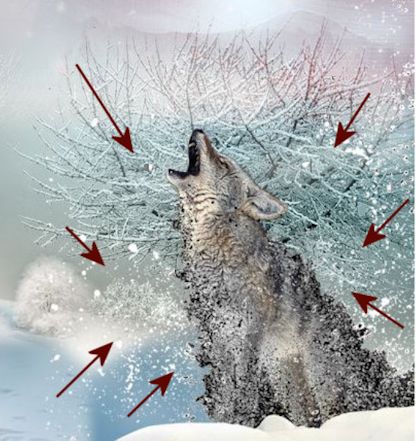
Pasar el ratón en las partes indicadas en la captura
Vayan con cuidado para aclarar poco a poco
69 – Copiar y pegar el tube “Renee_TUBES-winter-fille-hiver”
Colocar según resultado final
70 – Abrir el archivo el tube “Renee_TUBES_winter_stork”
Activar la capa “pour le tuto winter” (la capa de arriba)
Editar / Copiar
Volver a su diseño
Editar / Pegar como nueva capa
Colocar según captura

71 – Aplicar una sombra negra -2 / -1 / 36 / 15
Activar la capa de abajo del todo
72 – Copiar y pegar el tube
“Renee_TUBES-winter-demi-lune”
No moverlo : quedó en su sitio
73 – Imagen / Cambiar el tamaño de la capa a 68 %
74 – Modo de mezcla = luz débil
75 – Copiar y pegar el tube
“Renee_TUBES-winter-flocons de –neige”
Colocar a su gusto
76 – Imagen / Añadir bordes de 1 pixel # 4
77 – Imagen / Añadir bordes de 15 pixeles # blanco
78 – Imagen / Añadir bordes de 1 pixel # negro
79 – Imagen / Añadir bordes de 40 pixeles # blanco
80 – Imagen / Añadir bordes de 1 pixel # 3
81 – Copiar y pegar el tube
“Renee_tubes_titre-cygogne Winter” o su propio título
82 – Capas / Fusionar todo
83 - Imagen / Cambiar el tamaño del diseño completo
a 1005 pixeles de ancho
Tutorial traducido el 21/11/2018
Espero se hayan divertido
como RENÉE se divirtió creando el tutorial,
como me divertí yo traduciéndolo para Ustedes
RENÉE queda a la espera de sus versiones
y yo, con mucho placer colocaré sus trabajos
en la Galería especial de esta traducción

BÉA





